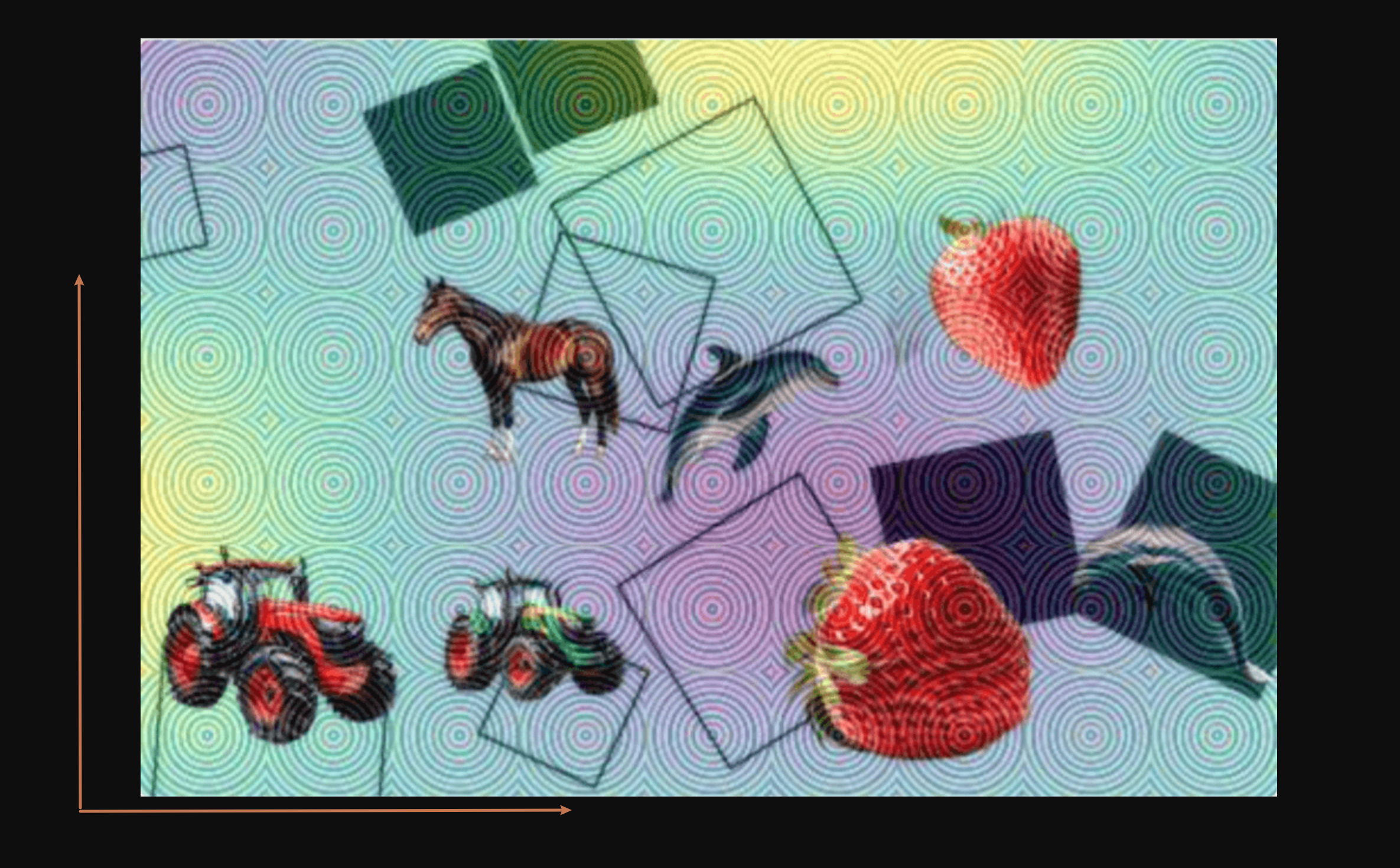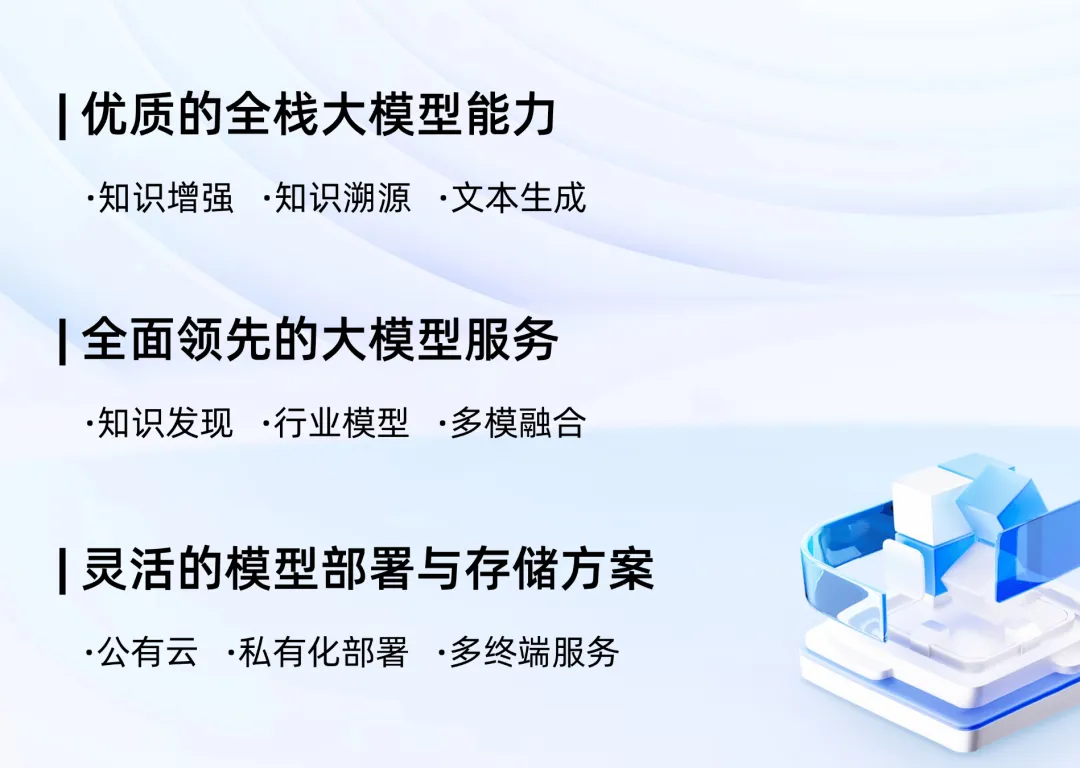在excel表格中,只有行筛选,没有列筛选功能,当我们需要只选取某些列的数据时,使用数据透视表是个可行的方法,但默认生成的数据透视表可观性较差。要如何才能使得数据透视表格式与原来数据格式一样美观易看呢?就是说,如何实现数据透视表多列数据如何显示在同一行呢?网上也有文章介绍,不过我安装的WPS2019版本没有了网上文章中介绍的数据透视表设计工具等功能,摸索下找到了如何实现数据透视表多列数据如何显示同一行操作步骤,特记录下来。
1、建立透视表

发现透视结果不在同一行显示,难以查看:
2、 依次点击各个列,鼠标右键 ---》字段设置 -----》

分类汇总和筛选----》点选“无(E)”

布局和打印----》点选 “以表格形式显示项目标签(I)”

现在结果变成这样,好看多了:

但除最后1列外,前面各列的内容前面还有个收缩展开符号(-+),下面进一步美化。
3、透视表任何一格,鼠标右键---》数据透视表选项

布局和格式----》勾选 “合并且居中排列带标签的单元格(M)”

显示----》取消勾选 “显示展开/折叠按钮(S)”

现在美观好看多了: